Перенос Сервера администрирования на другое устройство
Если вам нужно использовать Сервер администрирования на новом устройстве, вы можете перенести его одним из следующих способов:
- Переместить Сервер администрирования и сервер баз данных на новое устройство.
- Оставить сервер баз данных на старом устройстве и перенести на новое устройство только Сервер администрирования.
Чтобы перенести Сервер администрирования на новое устройство:
- На предыдущем устройстве создайте резервную копию данных Сервера администрирования.
Для этого запустите задачу резервного копирования данных с помощью Консоли администрирования или запустите утилиту klbackup.
Если вы используете SQL Server в качестве СУБД для Сервера администрирования, можно перенести данные с SQL Server на СУБД MySQL или MariaDB. Для создания резервной копии данных запустите утилиту klbackup в интерактивном режиме. Включите параметр Перенос данных в формате MySQL/MariaDB в окне Параметры резервного копирования мастера резервного копирования и восстановления данных. Kaspersky Security Center создаст резервную копию данных, совместимую с MySQL и MariaDB. После этого вы можете восстановить данные из резервной копии в MySQL или MariaDB.
Также можно включить параметр Перенести в формат Azure, если вы хотите перенести данные из SQL Server в СУБД Azure SQL.
- Выберите новое устройство, на которое будет установлен Сервер администрирования. Убедитесь, что аппаратное и программное обеспечение на выбранном устройстве соответствует требованиям для Сервера администрирования, Консоли администрирования и Агента администрирования. Проверьте, что порты, используемые на Сервере администрирования доступны.
- На новом устройстве установите систему управления базами данных (СУБД), которую будет использовать Сервер администрирования.
При выборе СУБД учитывайте количество устройств, которые обслуживает Сервер администрирования.
- Запустите выборочную установку Сервера администрирования на новом устройстве.
- Установите компоненты Сервера администрирования в ту же папку, где Сервер администрирования установлен на предыдущем устройстве. Нажмите на кнопку Обзор, чтобы указать путь к файлу.
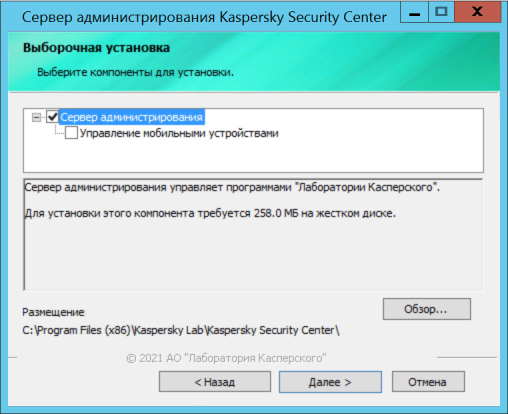
Окно выборочной установки
- Настройте параметры подключения к серверу базы данных.
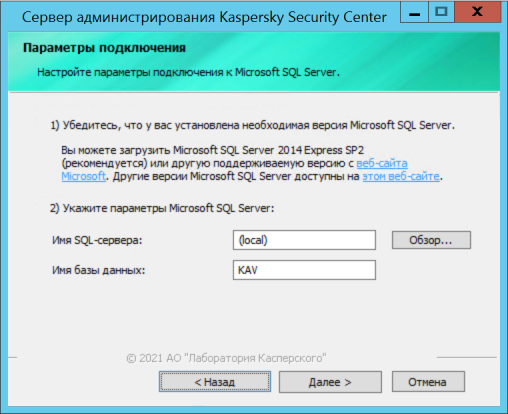
Пример окна параметров подключения для Microsoft SQL Server
В зависимости от того, где вам нужно разместить сервер базы данных, выполните одно из следующих действий:
- После завершения установки восстановите данные Сервера администрирования на новом устройстве с помощью утилиты klbackup.
Если вы используете SQL Server в качестве СУБД на предыдущем и новом устройствах, обратите внимание, что версия SQL Server, установленная на новом устройстве, должна быть такой же или выше, чем версия SQL Server, установленная на предыдущем устройстве. Иначе вы не сможете восстановить данные Сервера администрирования на новом устройстве.
- Откройте Консоль администрирования и подключитесь к Серверу администрирования.
- Убедитесь, что все клиентские устройства подключены к Серверу администрирования.
- Удалите Сервер администрирования и сервер баз данных с предыдущего устройства.
Также можно использовать Kaspersky Security Center Web Console, чтобы перенести Сервер администрирования и сервер баз данных на другое устройство.
